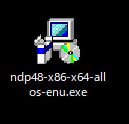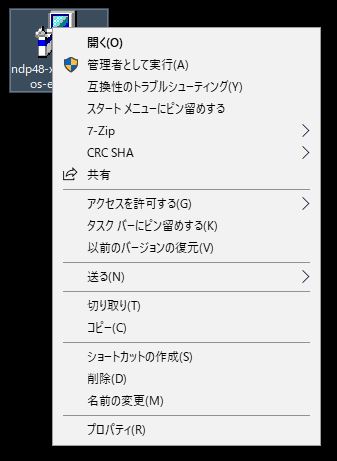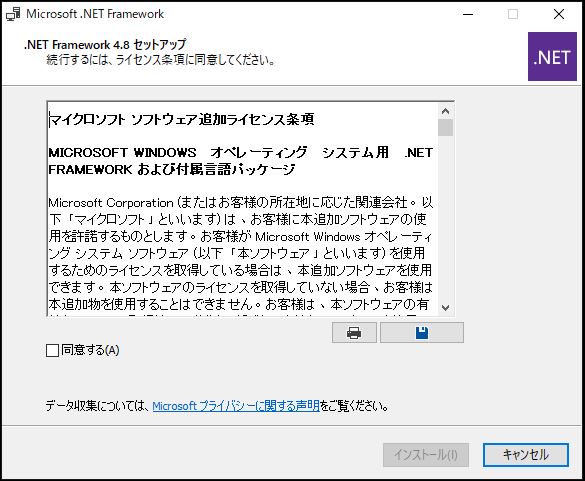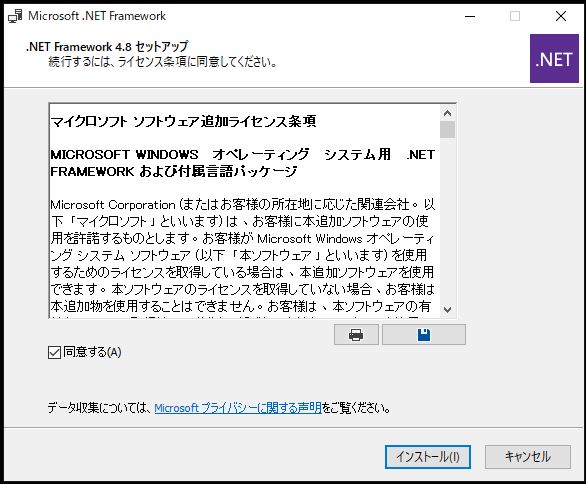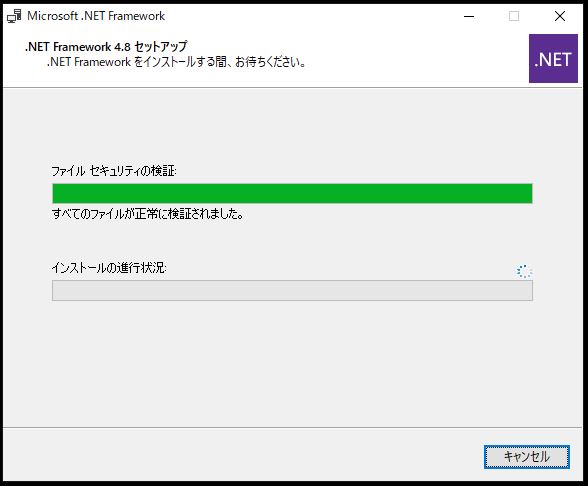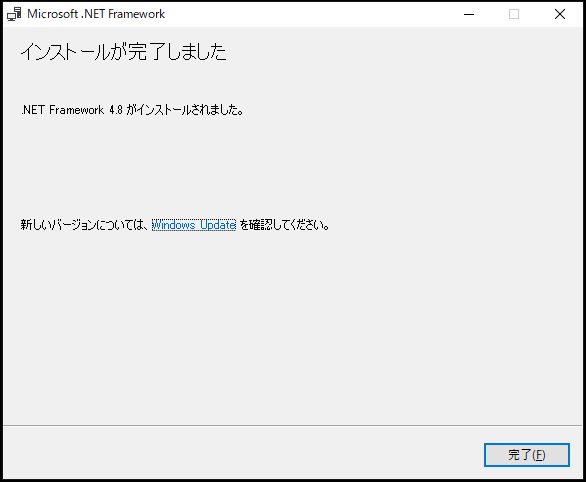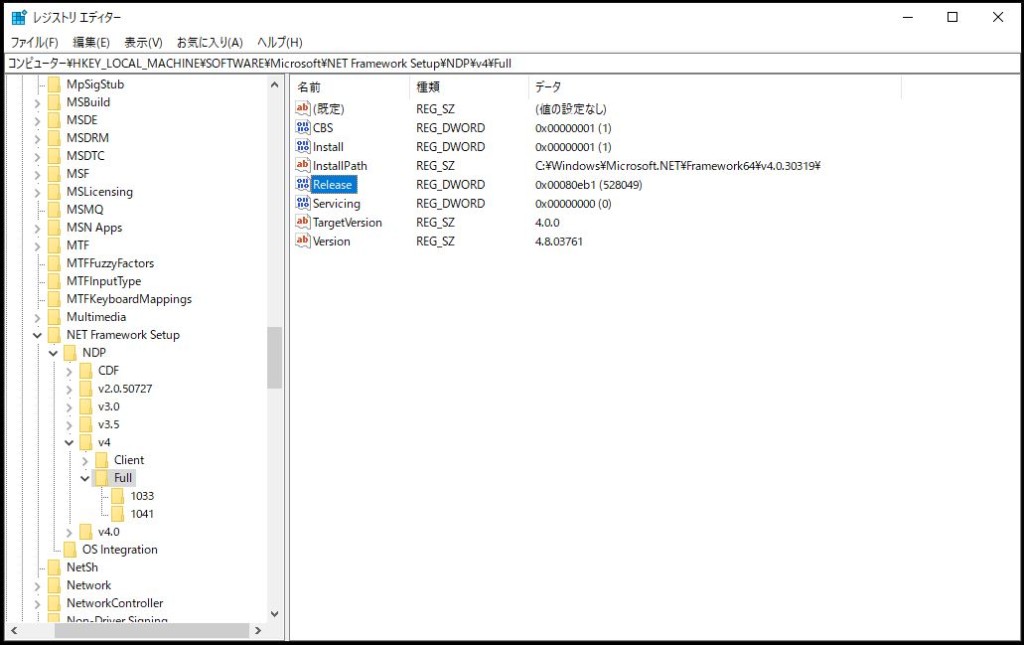「Windows Server 2019」で「Microsoft .NET Framework 4.8」のインストール手順です。
「ndp48-x86-x64-allos-enu.exe」を選択します。
「ndp48-x86-x64-allos-enu.exe」のダウンロード手順は、
過去ブログの「Microsoft .NET Framework 4.8 のダウンロード手順」を参照して下さい。
コンテキストメニューを開き、「管理者として実行」を選択します。
↓
↓
「同意する」にチェックを付けて、「インストール」ボタンを選択します。
↓
↓
再起動を行います。
レジストリから「HKEY_LOCAL_MACHINE¥SOFTWARE¥Microsoft¥NET Framework Setup¥NDP¥v4¥Full」の「Release」の値(528049)を確認します。
レジストリからの確認手順は、
過去ブログの「Windows Server 2019 で Microsoft .NET Framework インストールバージョン確認手順」を参照して下さい。
サイトの「Release」の値一覧から対象の探すと「.NET Framework 4.8」がインストール済みの確認が出来ました。
無事、「Windows Server 2019」で「Microsoft .NET Framework 4.8」のインストールが出来ました。
「Microsoft .NET Framework バージョン一覧」は「Microsoft」の「.NET Framework バージョン確認」サイトにあります。
- 投稿タグ
- WindowsServer2019, ソフト